Cómo ver y comparar documentos de Word uno al lado del otro
Actualizado en enero de 2024: Deje de recibir mensajes de error y ralentice su sistema con nuestra herramienta de optimización. Consíguelo ahora en - > este enlace
- Descargue e instale la herramienta de reparación aquí.
- Deja que escanee tu computadora.
- La herramienta entonces repara tu computadora.
Si tienes 2 documentos de Word, y tienes que compararlos, lo que normalmente harías es abrir uno, leerlo, minimizarlo, abrir el otro, leerlo, minimizarlo, etc.Bueno, esto sí que es doloroso, hasta pensar en el proceso me mata.Pero ya no tiene por qué ser una tortura.¿Qué tal si decimos que puede abrir ambos documentos a la vez y tenerlos perfectamente alineados uno al lado del otro para que pueda compararlos al mismo tiempo sin ningún dolor de cabeza?Suena demasiado bueno para ser verdad?Bueno, ¡prepárate para sorprenderte entonces!
En este artículo, detallamos la función Ver lado a lado de Word, con la que puede comparar fácilmente 2 documentos a la vez.Siga leyendo para aprender cómo puede dominar este increíble truco de Word.
Cómo ver y comparar documentos de Word
Paso 1: una vez que haya abierto el documento de Word, haga clic en la pestaña VER de la cinta superior.
Notas importantes:
Ahora puede prevenir los problemas del PC utilizando esta herramienta, como la protección contra la pérdida de archivos y el malware. Además, es una excelente manera de optimizar su ordenador para obtener el máximo rendimiento. El programa corrige los errores más comunes que pueden ocurrir en los sistemas Windows con facilidad - no hay necesidad de horas de solución de problemas cuando se tiene la solución perfecta a su alcance:
- Paso 1: Descargar la herramienta de reparación y optimización de PC (Windows 11, 10, 8, 7, XP, Vista - Microsoft Gold Certified).
- Paso 2: Haga clic en "Start Scan" para encontrar los problemas del registro de Windows que podrían estar causando problemas en el PC.
- Paso 3: Haga clic en "Reparar todo" para solucionar todos los problemas.
Si tiene más de un documento de Word abierto, en la pestaña VER, el botón Ver lado a lado no aparecerá atenuado.Haz click en eso.
Nota: si solo hay un documento de Word abierto, este botón aparecerá atenuado.
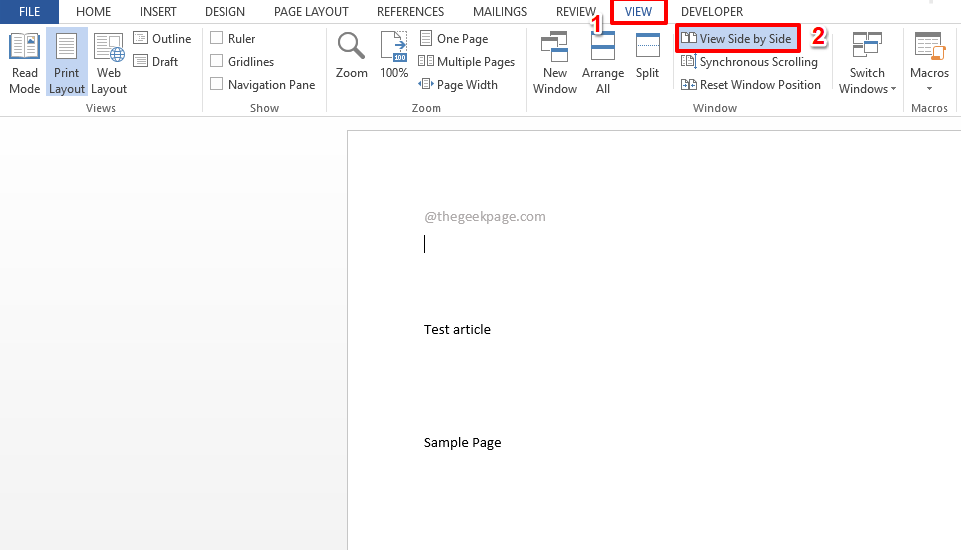
Paso 2: si solo hay 2 documentos de Word abiertos, ambos se mostrarán instantáneamente uno al lado del otro para que pueda comenzar a compararlos.Pero si hay más de 2 documentos de Word abiertos, obtendrá una ventana llamada Comparar lado a lado, donde debe elegir el documento que desea comparar con el documento que ya ha seleccionado.
Haga clic en el documento que desea comparar y luego presione el botón Aceptar.
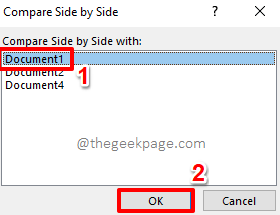
Paso 3: Eso es todo.Sus documentos ahora están perfectamente alineados uno al lado del otro para que pueda compararlos con facilidad.¡Ahora es el momento de relajarse!
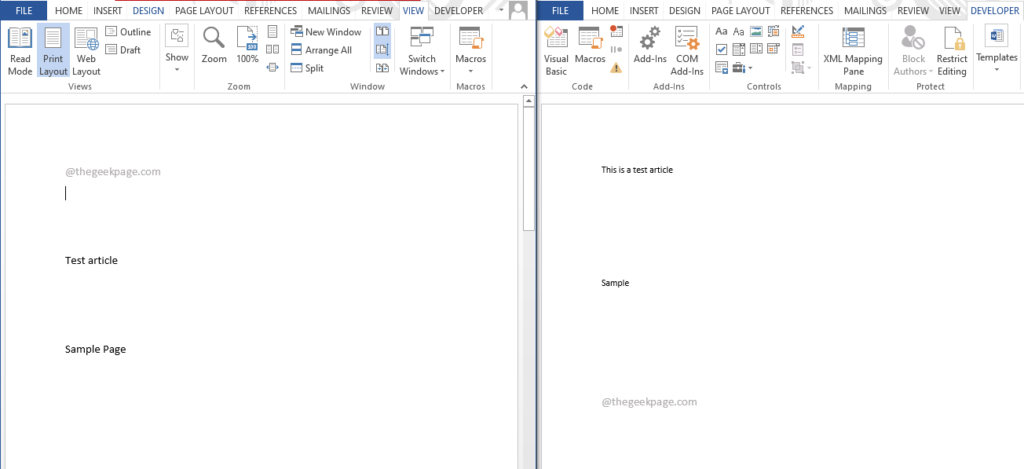
Cuéntanos en la sección de comentarios cuánto ha cambiado tu vida después de que descubriste este genial truco de Word.
Estén atentos para obtener más consejos, trucos y artículos prácticos sorprendentes.
También puede descargar esta herramienta de reparación de PC para localizar y solucionar cualquier problema de PC:Paso 1 -Descargue la herramienta de reparación de PC Restoro desde aquíPaso 2: haga clic en Iniciar escaneo para encontrar y solucionar cualquier problema de PC automáticamente.

